
Samson Garrison
0
4325
1148
Siden oppstarten i 2006 har Facebook News Feed gjennomgått mange drastiske endringer. At du kan se vennens statusoppdateringer, bilder, videoer og få kontakt med merker i en nyhetsfeed, er kjernen i Facebook-opplevelsen. Nyhetsfeeden tar sikte på å vise historiene som betyr mest for deg, bestemt av Facebooks Edgerank-algoritme. Noen ganger kan ting imidlertid gå galt, og det er ikke sikkert at du ser innleggene du faktisk har tenkt å se i Facebook News Feed. Heldigvis har du en god del kontroll over det du ser i nyhetsfeeden - alt fra innebygde tilpasningsmuligheter til forskjellige tredjepartsløsninger. Så i dag skal jeg vise deg hvordan du kan finpusse Facebook News Feed for å se relevante innlegg:
Bruk innstillinger for Facebook News Feed
Innstillinger for Facebook News Feed Preferences gir deg noen få alternativer for å tilpasse hva som går til nyhetsfeeden din. Å få tilgang Innstillinger for nyhetsfeed, Klikk på de tre horisontale prikkene ved siden av “Nyhetsfeed”I venstre rute og klikk på“Rediger preferanser“.
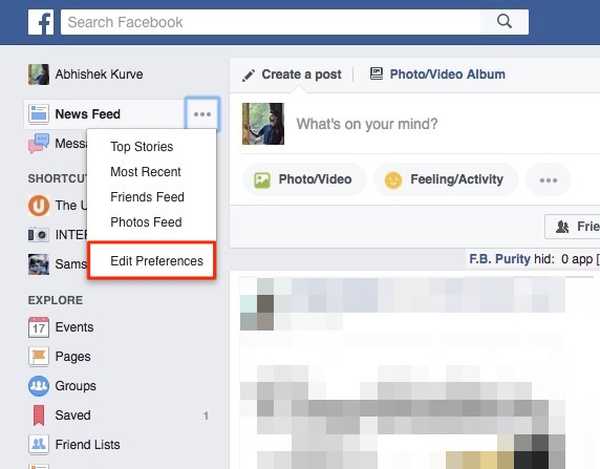 Hvis du bruker mobilappen, går du til “Mer”-Tasten og trykk på“innstillinger”>“Innstillinger for nyhetsfeed“.
Hvis du bruker mobilappen, går du til “Mer”-Tasten og trykk på“innstillinger”>“Innstillinger for nyhetsfeed“.
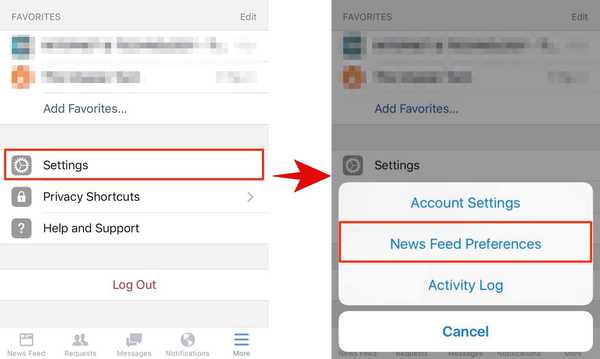
-
Endre prioritet av mennesker i nyhetsfeed
Det første alternativet på siden Innstillinger for nyhetsfeed er "Prioriter hvem du skal se først, Lar deg velge venner hvis innlegg alltid vil vises øverst i nyhetsfeeden. Du burde velg vennene du ikke vil gå glipp av noen historier fra og deretter klikke på “Ferdig“.
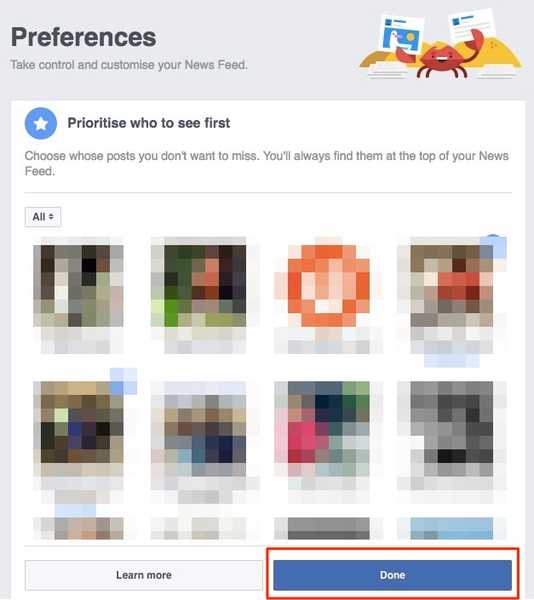
-
Skjul innlegg om spesifikke personer fra nyhetsfeed
Det andre alternativet, “Slett å følge folk for å skjule innleggene sine, Lar deg oppheve folk, slik at innleggene deres ikke lenger vil vises i nyhetsfeeden din. Etter å ha fulgt opp, vil du fortsatt være venn med dem og de vil ikke bli varslet om at du har fulgt dem. Velg den irriterende kollegaen som legger ut bilder av sine daglige måltider her og klikk “Ferdig“.
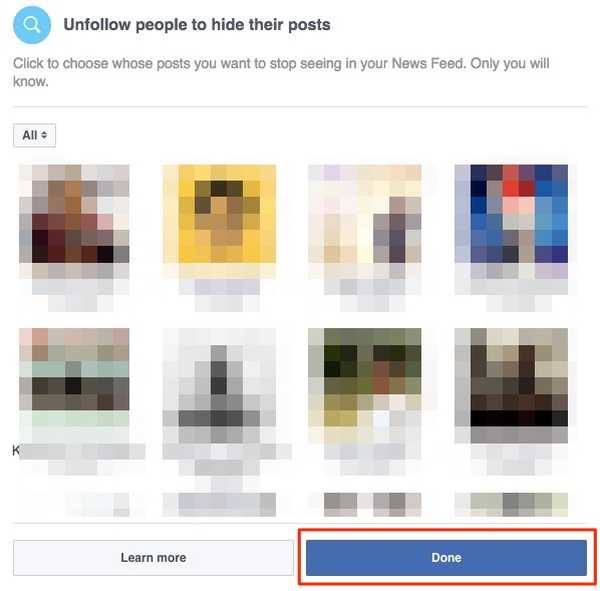
Det er en et par flere alternativer - å oppdage nye sider som du vil like og koble til igjen med allerede fulgte mennesker. Men hvis du ønsker å redusere rotet fra nyhetsstrømmen din, vil du ikke endre disse innstillingene for nå.
-
Tweak News Feed mens du surfer
Bortsett fra de nevnte alternativene, kan du finjustere noen nyhetsfeedepreferanser mens du er bla gjennom nyhetsfeeden, på farten. For eksempel, hvis du ikke ønsker å se et innlegg, kan du bare klikke på det lille pil ned på høyre side av innlegget og klikk på “Skjul innlegg“. Facebook vil sørge for at den viser færre innlegg som det.
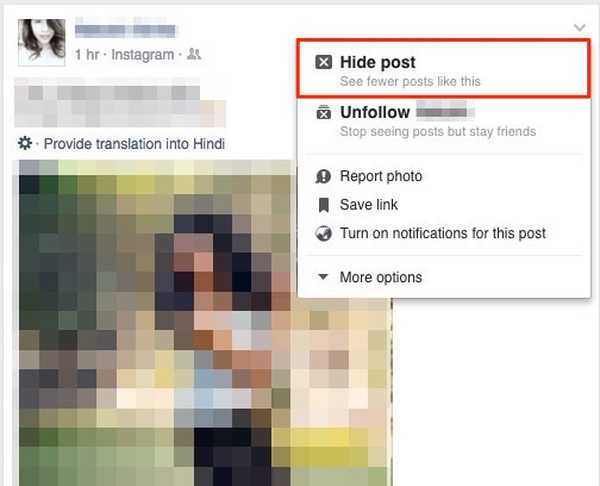
-
I motsetning til sider du ikke vil ha innlegg fra
Vi er alle skyldige i at vi likte sider berserkly i de første dagene av Facebook. La oss kutte antall innlegg etter sider i nyhetsfeeden din. Klikk på profilnavnet ditt, hold markøren over “Mer”-Fanen og klikk på“liker“. Her kan du I motsetning til sidene du ikke lenger ønsker å se innlegg fra (Beebom publiserer noen kule ting på Facebook, så jeg håper du holder kontakten med oss, skjønt!).
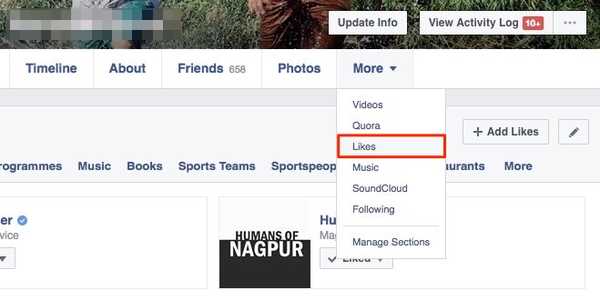 Skjul innlegg etter spesifikk bildetype
Skjul innlegg etter spesifikk bildetype
I denne delen vil jeg introdusere deg for en ganske kraftig nettleserutvidelse for Facebook - FB Purity. Det er tilgjengelig som en gratis nedlasting for alle de store nettleserne inkludert Chrome, Firefox, Opera og Safari.
FB Purity har dusinvis av alternativer til tilpasse Facebook News Feed, men for denne delen skal vi fokusere på hvordan du kan skjule bestemte bilder fra News Feed. Mens jeg innrømmer at jeg liker memes, vil jeg absolutt ikke at Facebook News Feed skal overtas av dem. Si, kanskje du ikke vil se en bestemt type bilder som babybilder eller kattebilder, FB Purity har fått deg dekket.
Når du har installert FB Purity nettleserutvidelse, bør du se en “FBP” alternativet som vises ved siden av profilnavnet ditt på den øverste navigasjonslinjen. Klikk på den.
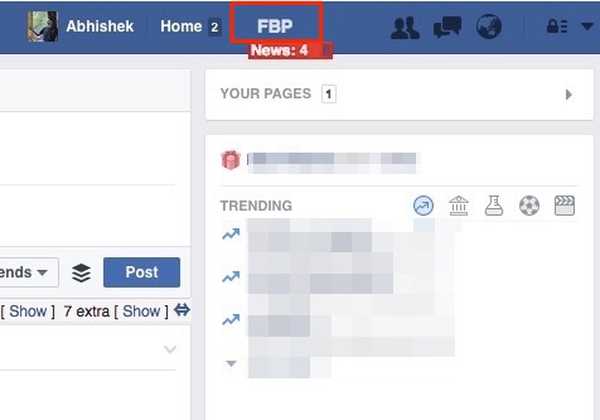
Klikk deretter på “Fotohistorier“. Her kan du se “Skjul bilde basert på innholdet“. Her kan du sjekke hvilke som helst kategorier du synes er irriterende eller bedre ennå, skriv manuelt inn bildet for å skjule alle bildene fra den kategorien og klikk på “Lagre og lukk“.
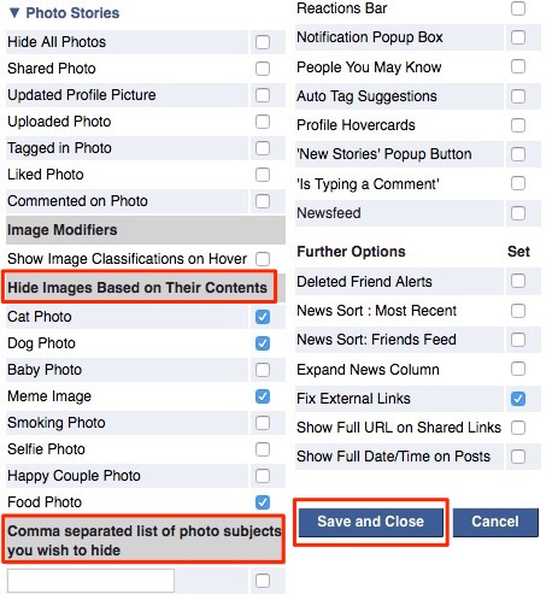
Den bruker Facebooks helt egen AI for bildegjenkjenning, så den skal fungere ganske bra. Legg merke til hvordan det filtrerer ut bilder av spesifikk type og beskriver det matchende filteret under. Hvis du lurer på hvordan du får tilgang til filtrerte bilder, klikker du på “Vise fram”Foruten det ekstra øverst på nyhetsfeeden din.
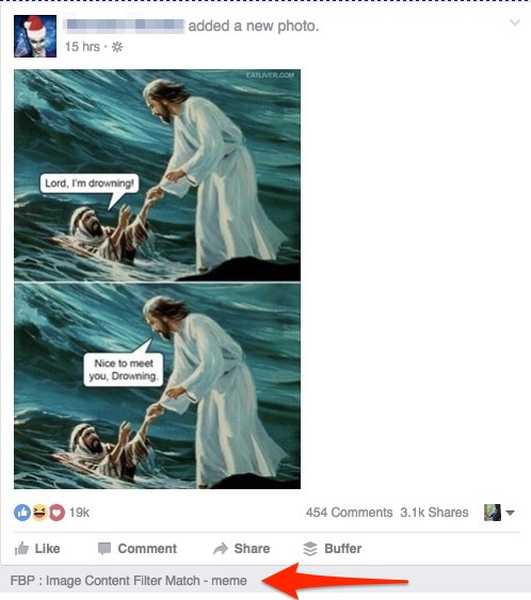
Skjul innlegg som inneholder et spesifikt ord
Hvordan opprettholder du sunn fornuft mens du konstant blir bombardert med politiske innlegg over hele ditt nyhetsfeed? Eller den irriterende vennen din, som alltid legger ut de nyeste Game of Thrones-spoilerne? Skriv inn FB Purity's Tekstfilter, der du kan skjule innlegg som inneholder et bestemt ord.
Klikk på "FBP”-Alternativet ved siden av profilnavnet ditt på den øverste navigasjonslinjen. Under Tekstfilter, vil du se et stort tekstinntastingsfelt. Her kan du skriv inn alle ordene du vil filtrere fra nyhetsstrømmen din, hver på en ny linje og trykk på “Lagre og lukk”Når du er ferdig.
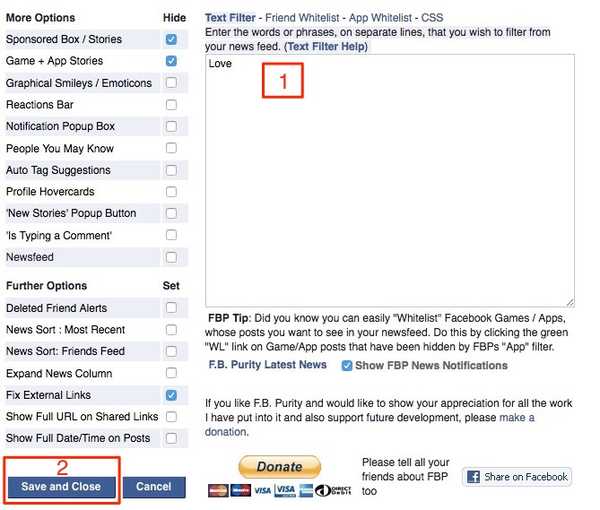 Det støtter også vanlige uttrykk, slik at du kan mikse og matche ord til din egen kreativitet. Støttesiden deres har en fin liten guide for å sette opp tilpassede tekstfiltre. Her er et eksempel på tekstfiltrering i aksjon da jeg valgte å filtrere ut alle innleggene som inneholder ordet “Kjærlighet” -
Det støtter også vanlige uttrykk, slik at du kan mikse og matche ord til din egen kreativitet. Støttesiden deres har en fin liten guide for å sette opp tilpassede tekstfiltre. Her er et eksempel på tekstfiltrering i aksjon da jeg valgte å filtrere ut alle innleggene som inneholder ordet “Kjærlighet” -
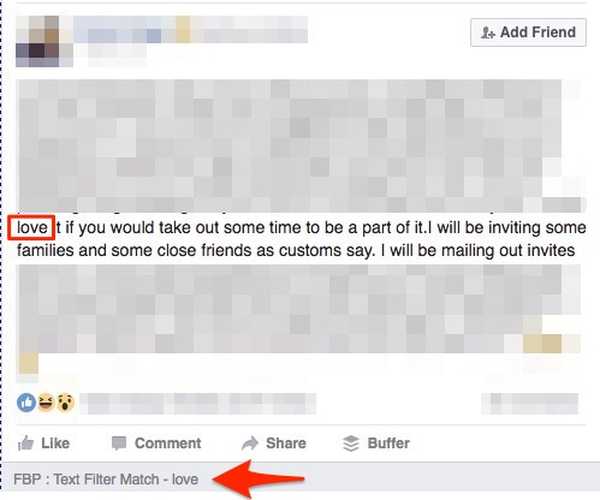
Legg merke til hvordan innlegget er skjult fra mitt vanlige nyhetsfeed og ledsaget av grunnen til at det var skjult, som i dette tilfellet er "Tekstfilter Match - kjærlighet". Forstå, hvis du lurer på hvordan du får tilgang til filtrerte bilder, klikk på"Vise fram”Foruten det ekstra øverst på nyhetsfeeden din.
Skjul andre spesifikke innleggstyper
I disse dager vises alle slags innlegg eller historier i nyhetsfeeden - bilder, videoer, innsjekkinger, livshendelser, delte minner og mye mer. FB Purity lar deg filtrere nesten alle slags historier fra nyhetsfeeden din. Er du ikke en fan av å se innsjekking fra folk når de er på tur? Du kan gjemme deg bare at. Åpne FBP og klikk på “Ulike historityper“. Den har bokstavelig talt alle historietype oppført som Facebook for øyeblikket har. Bare sjekk historietypen du vil skjule, og klikk på “Lagre og lukk“.

En viktig ting å huske er at FB Puritys omfang er begrenset til nettleseren den er installert på. Og siden utvidelser ikke fungerer på mobilnettlesere, betyr det at du ikke kan tilpasse nyhetsfeeden din ved å bruke FB Purity hvis du først og fremst får tilgang til Facebook gjennom mobilappen eller en mobil nettleser. Når du får tilgang til Facebook fra mobilappen eller mobilnettleseren, vil det beste alternativet være å personalisere nyhetsfeeden din ved å bruke de innebygde alternativene som Facebook gir.
SE OGSÅ: Facebooks offisielle Android-app som tapper batteri? Topp 4 alternativer å bruke
Ta kontroll over Facebooks nyhetsfeed ved hjelp av disse tipsene
Ved å bruke disse standardalternativene og tredjeparts nettleserutvidelser, kan du ta Facebook-opplevelsen din til et helt nytt nivå ved å tømme nyhetsstrømmen din. Hvis du har noen andre tips om hvordan du personliggjør Facebook News Feed for bare å vise relevante innlegg, kan du dele med andre lesere i kommentarfeltet nedenfor.















